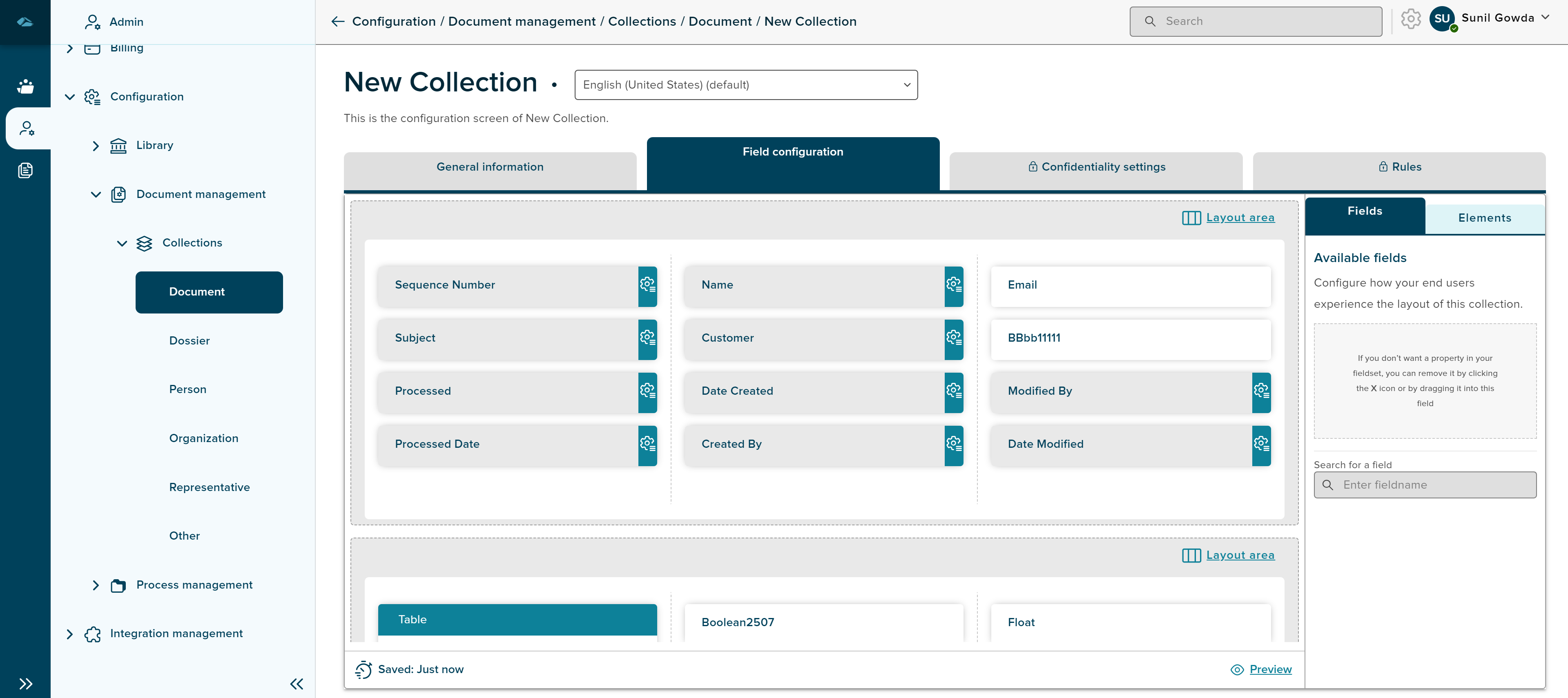¶ Document Collection
Onderstaande afbeelding toont de lege pagina met de status van documentverzamelingen.
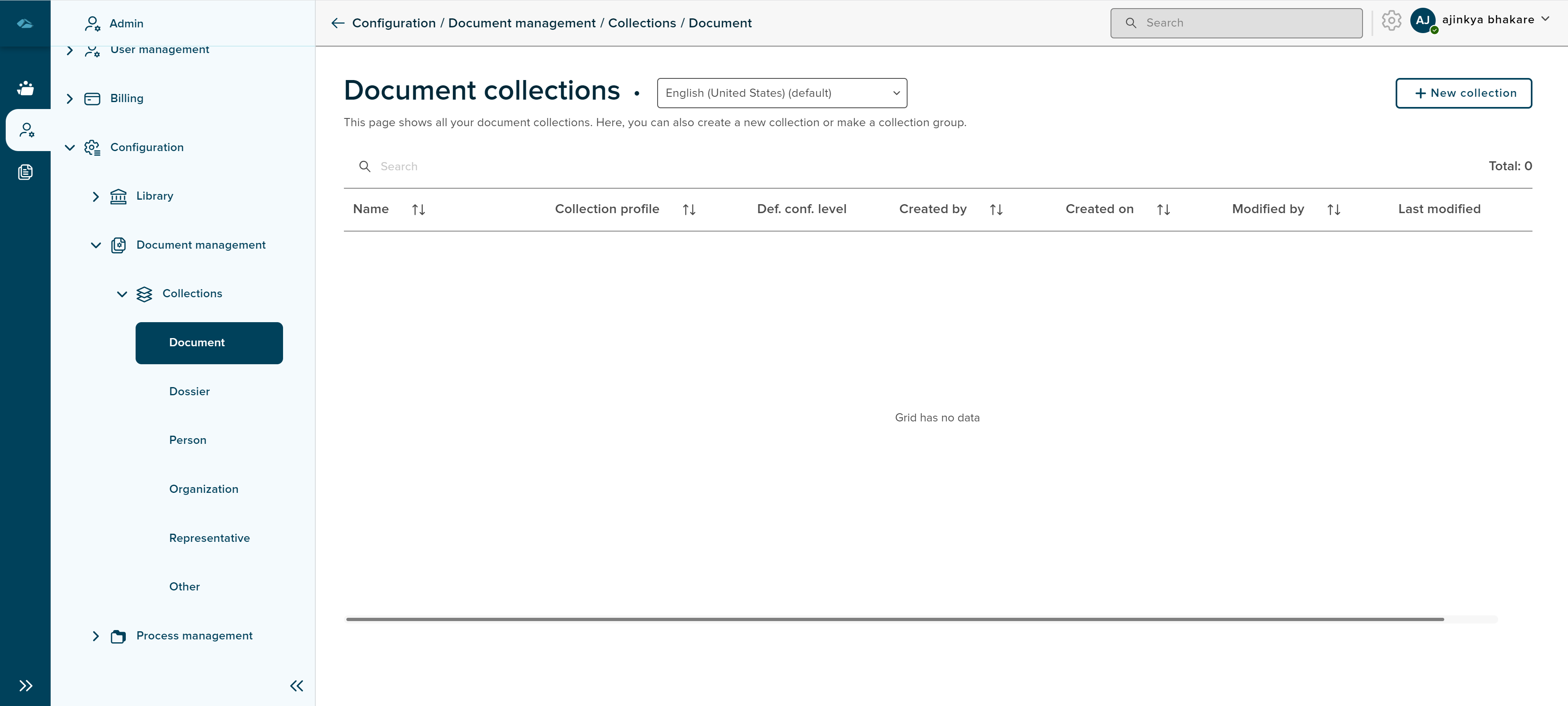
- Naam - De naam van de collectie wordt onder dit kolomgebied weergegeven.
- Collectieprofiel - De naam van het collectieprofiel wordt onder dit kolomgebied weergegeven.
- Standaard vertrouwelijkheidsniveau - (Informatie moet nog worden ingevuld)
- Gemaakt door - De naam van de maker wordt onder dit kolomgebied weergegeven.
- Aangemaakt op - Aanmaakdatum en -tijd worden onder dit kolomgebied weergegeven.
- Gewijzigd door - De laatst gewijzigde naam van de maker wordt onder dit kolomgebied weergegeven.
- Laatst gewijzigd - De datum en tijd van de laatste wijziging worden onder dit kolomgebied weergegeven.
Sorteren
Bij elk veld is een sorteerpictogram aanwezig waarmee een gebruiker de gegevens in oplopende of aflopende volgorde of in een standaardvolgorde kan sorteren en weergeven.
Totaal
Totaalveld toont het aantal profielen dat beschikbaar is op de overzichtspagina van profielen.
Zoeken
Zoekveld is beschikbaar om een specifiek profiel op de overzichtspagina te doorzoeken.
¶ Creatie van documentverzameling
De startpagina heeft de knop Nieuwe collectie om de documentverzameling aan te maken. Als u op de knop klikt, wordt een nieuwe pagina weergegeven zoals hieronder weergegeven.
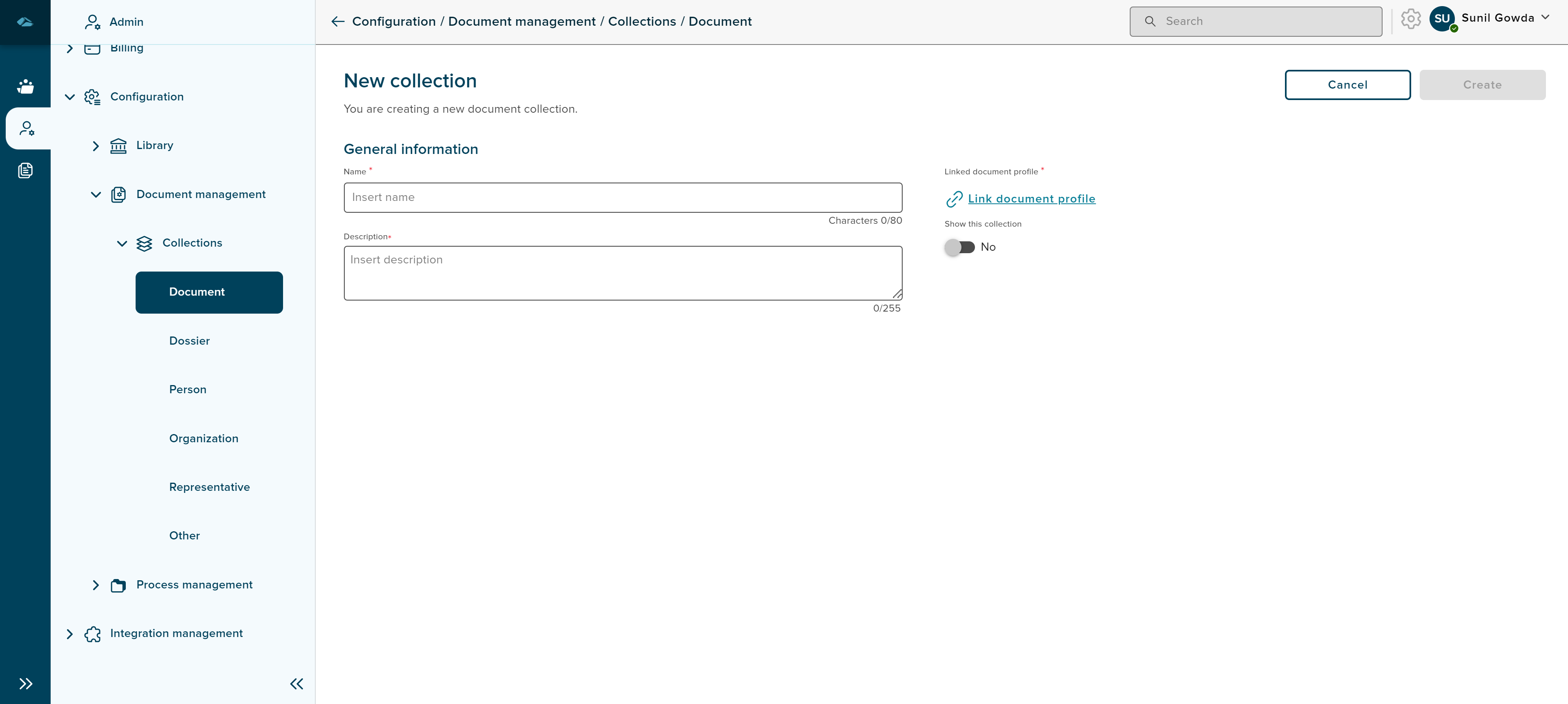
Geef de collectie- en beschrijvingsgegevens op deze pagina op en klik op de link Documentprofiel koppelen om het profiel te selecteren.
Wanneer u op de link klikt, wordt het zijpaneel geopend met de vervolgkeuzelijst waarmee u een profiel kunt selecteren. Na het selecteren van een profiel kan op de knop Link worden geklikt.
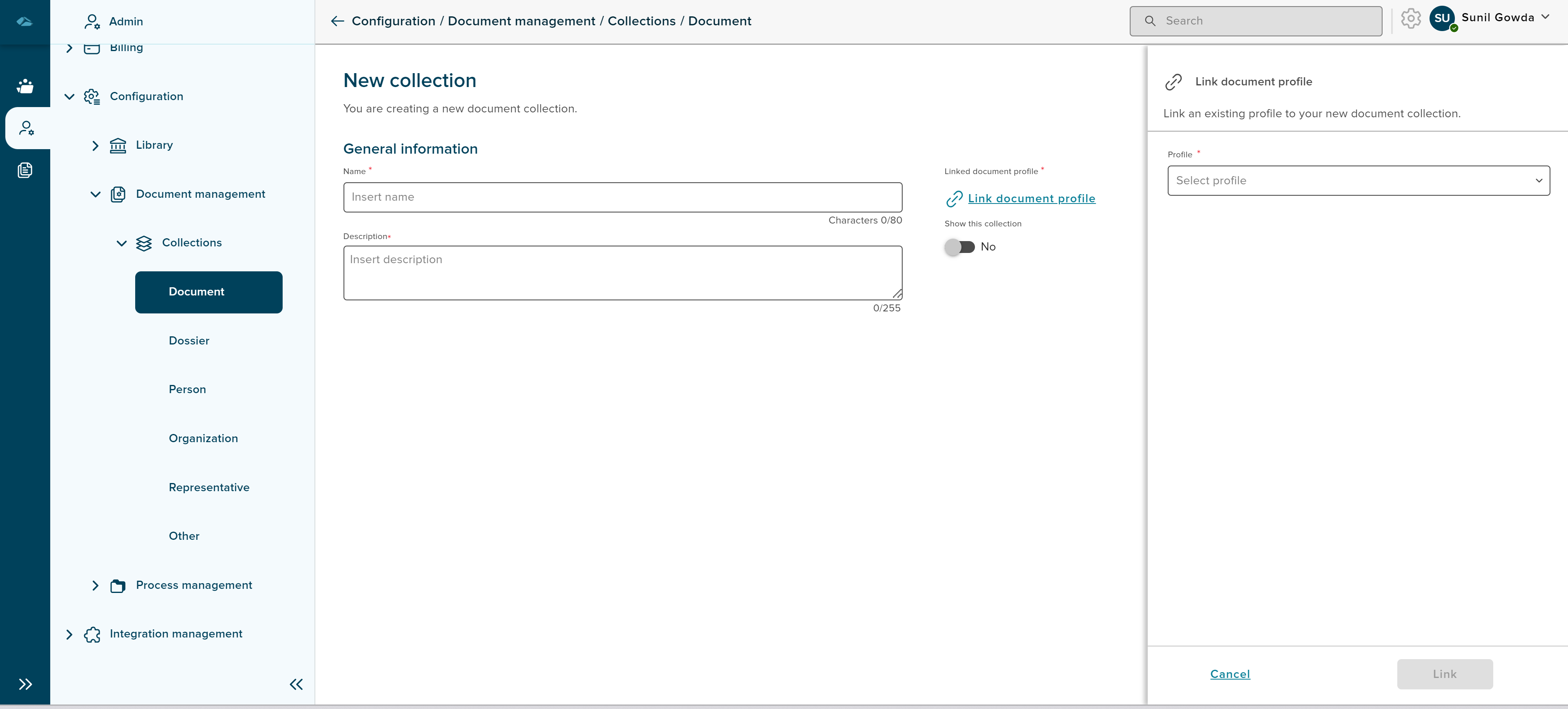
Nadat het profiel is gekoppeld, keert de gebruiker terug naar de pagina voor het maken van documentverzamelingen. Hier hebben we ook een optie om te selecteren om het verzamelingsveld weer te geven, dit is een schakelknop. Als u dit veld selecteert, wordt deze documentverzameling beschikbaar voor de gebruiker in de DMS Runtime-app.
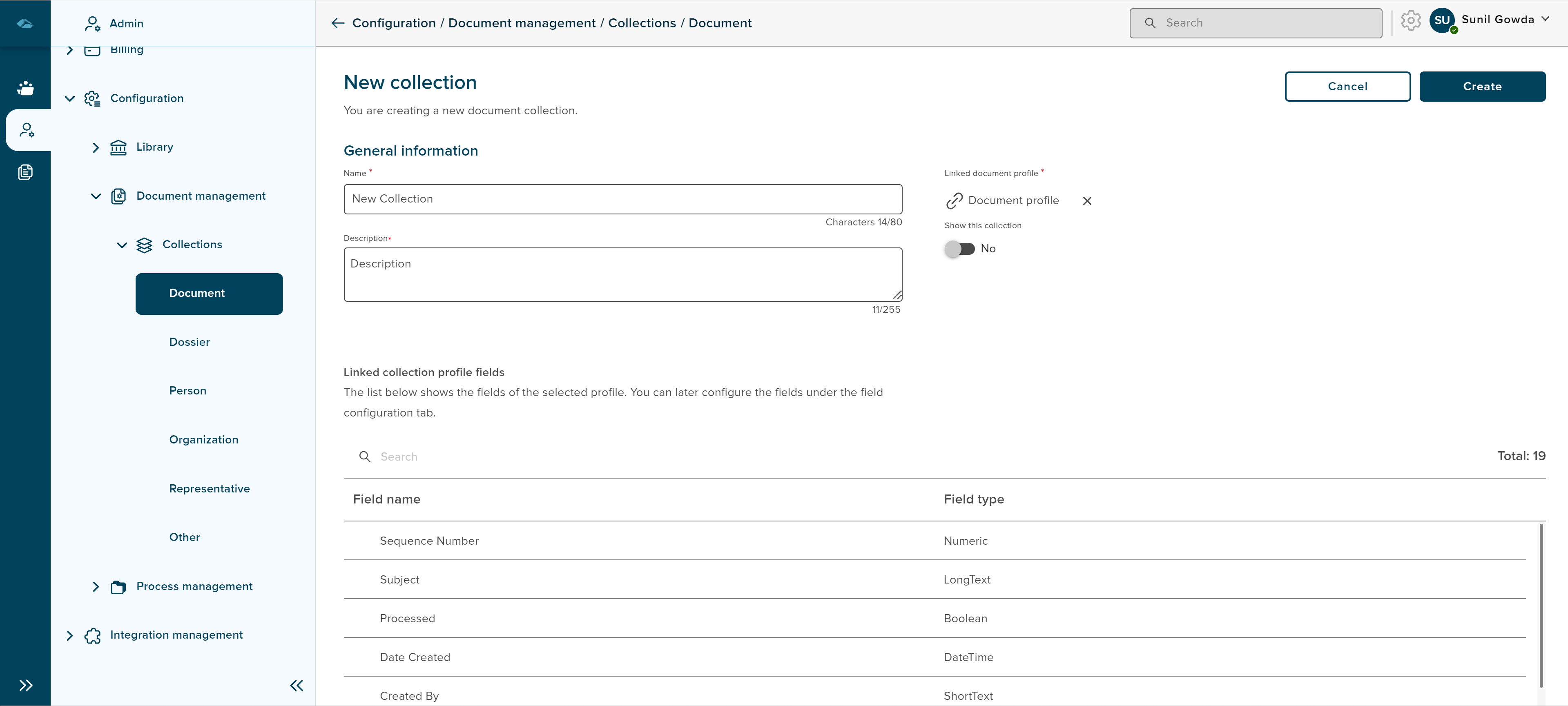
Nadat alle informatie is ingevuld, kunt u op de knop aanmaken klikken om het proces voor het maken van de documentverzameling te voltooien. U kunt ook op de knop Annuleren klikken om het proces af te breken.
Nadat u op de knop Aanmaken heeft geklikt, komt de gebruiker terecht op de detailpagina van de documentverzameling. de gebruiker kan standaard het tabblad Algemene informatie zien
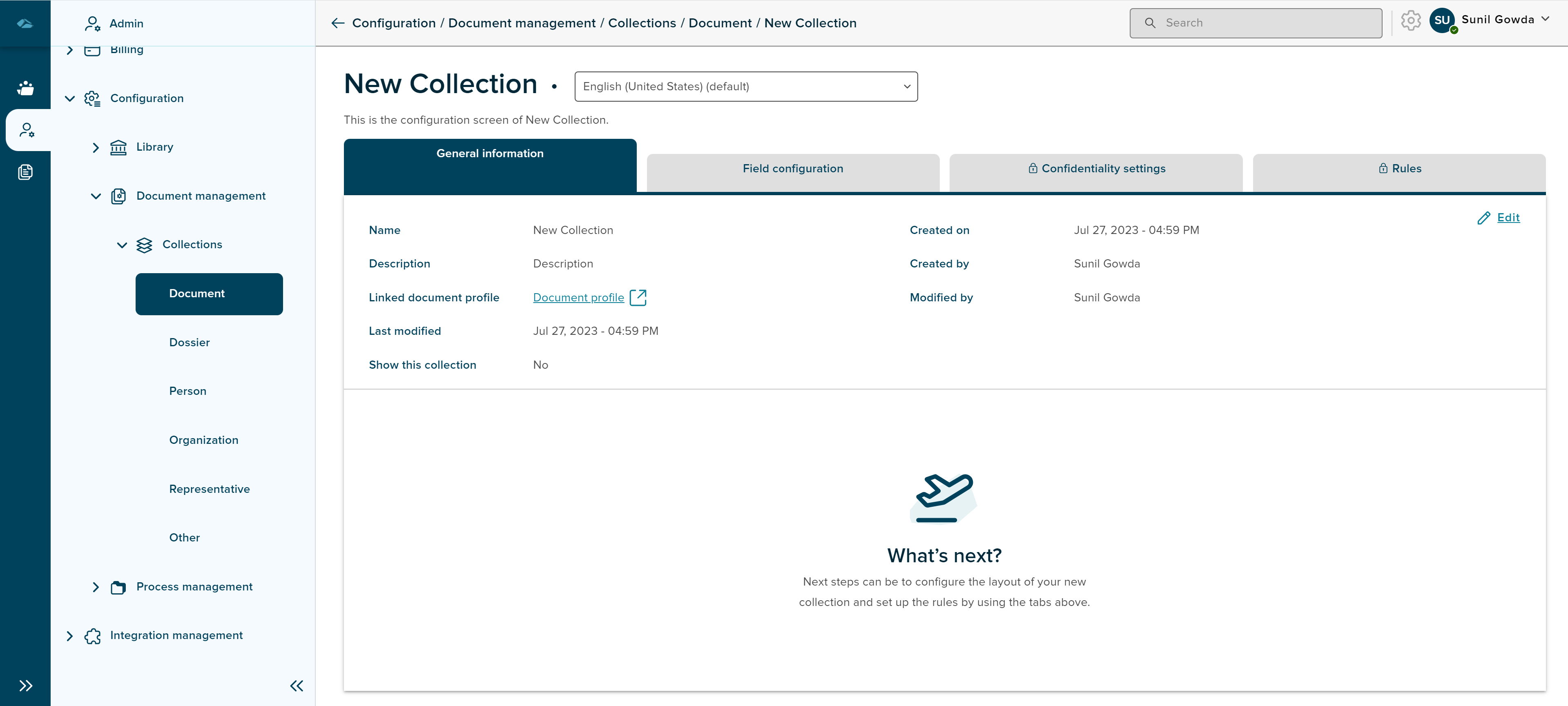
De detailpagina van de documentverzameling heeft vier verschillende tabbladen, deze zijn als volgt:
- Algemene informatie: Metagegevens van documentverzameling worden hier weergegeven.
- Veldconfiguratie: Velden die deel uitmaken van het documentprofiel dat aan deze documentverzameling is gekoppeld, worden weergegeven.
- Vertrouwelijkheidsinstellingen: (Informatie moet nog worden ingevuld)
- Regels: (Informatie moet nog worden ingevuld)
¶ Algemene informatie
Metagegevens van documentverzamelingen kunnen hier worden bewerkt door op de knop Bewerken te klikken. Onderstaande afbeelding wordt getoond.
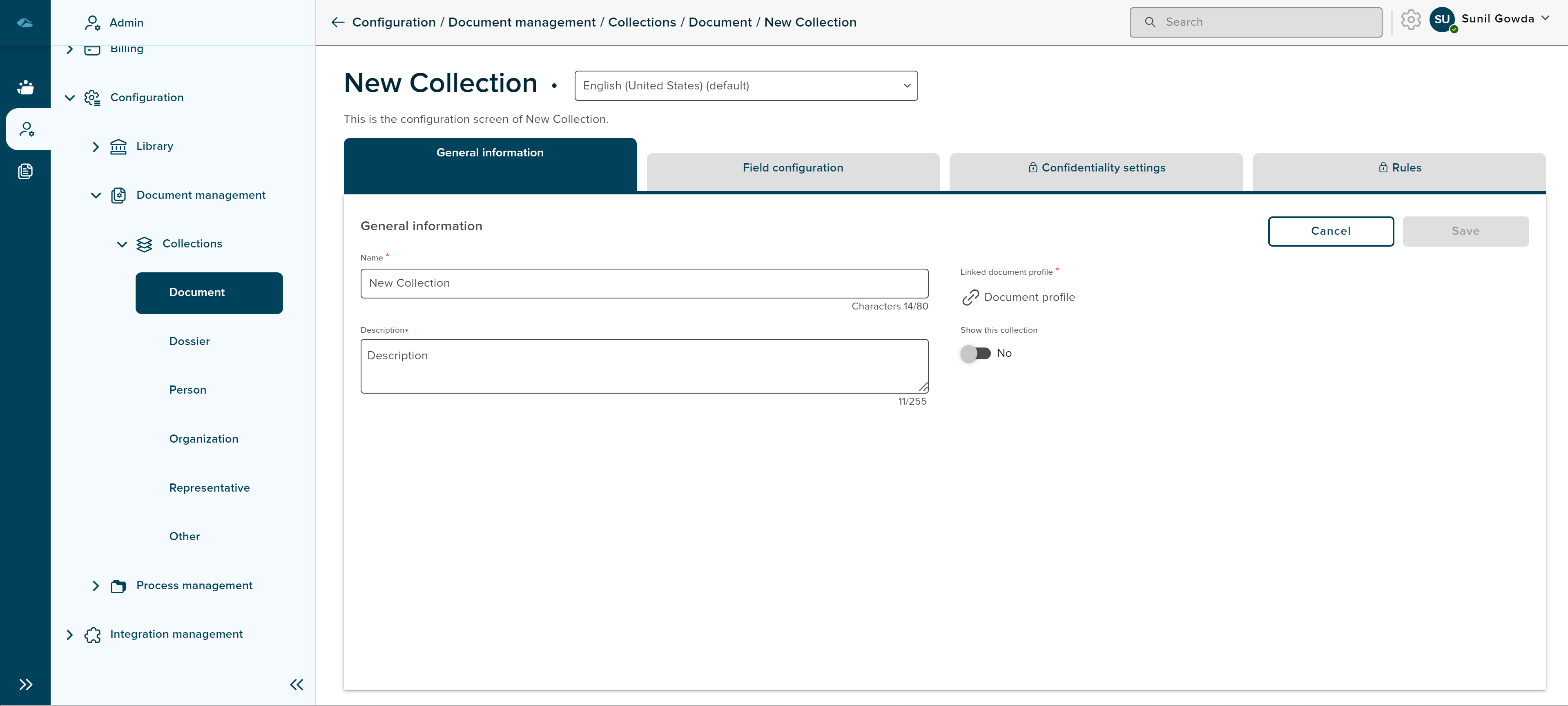
Als u op de knop Bewerken klikt, worden het naam- en beschrijvingsveld weergegeven in de bewerkbare modus. Hier kan de gebruiker de informatie bijwerken en op de knop opslaan klikken.
¶ Veldconfiguratie
Door op het tabblad Veldconfiguratie te klikken, kan de beheerder de standaardvelden en door de beheerder toegevoegde velden in de lay-out zien. Deze pagina heeft ook een zijblok waar de beheerder de beschikbare velden en verschillende soorten elementen kan zien, die kunnen worden gebruikt tijdens het configureren van de verzameling.
In het beschikbare kolomgebied zijn alle velden configureerbaar. Dit kunt u doen door op het veld te klikken.
Als u op het veld klikt, wordt het zijpaneel geopend met de eigenschappen van dat veld.
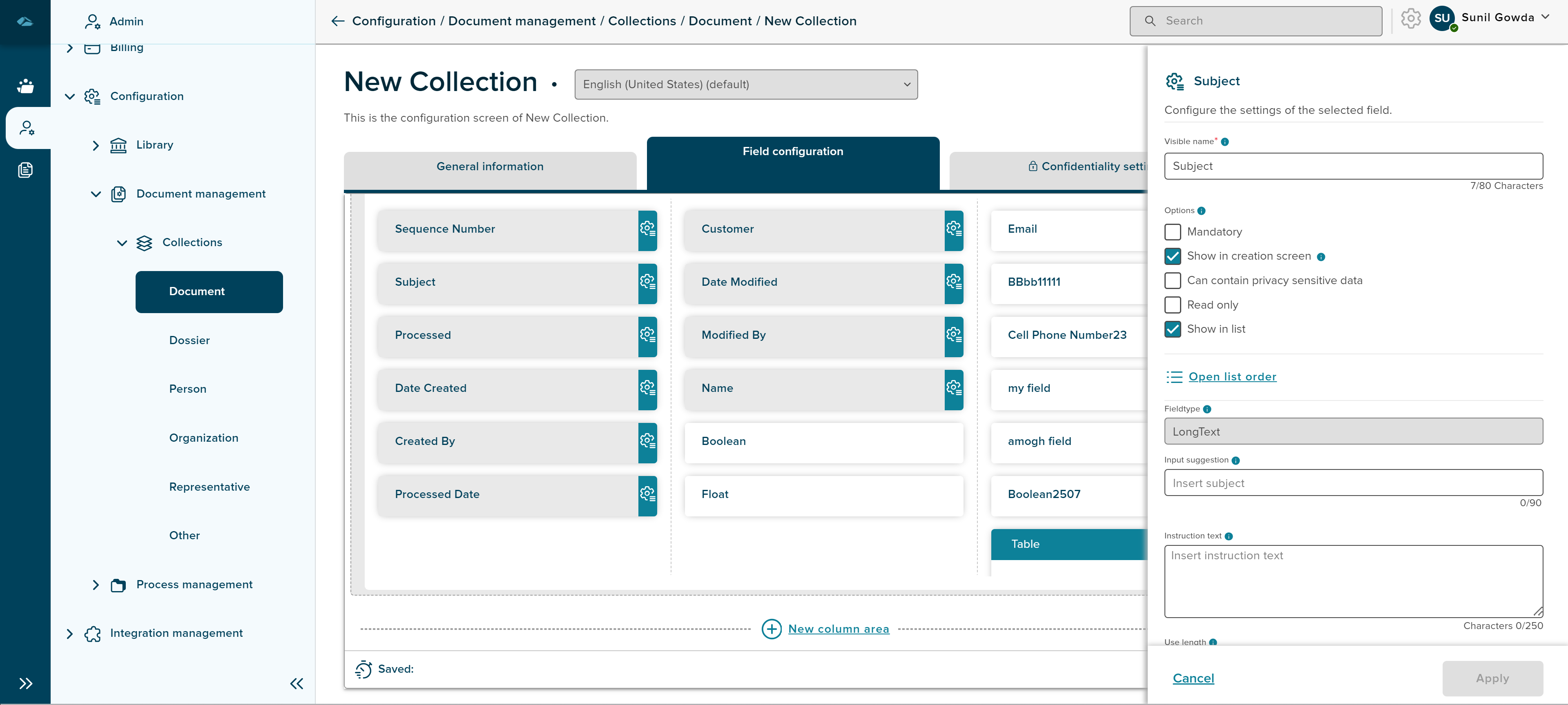
Er zijn verschillende eigenschappen beschikbaar in het zijpaneel die specifiek zijn voor dat veld. Deze zijn als volgt.
- Zichtbare naam: Dit toont de naam van het veld, het is een bewerkbaar veld
- Opties: Hier kunnen we verschillende parameters voor het veld instellen, om het veld verplicht te maken of
- Veldtype: Hier wordt weergegeven welk type veld het is.
- Invoersuggestie: Dit toont de invoersuggestie voor het veld.
- Instructietekst: In dit veld kan de beheerder de instructietekst instellen, die in het formulier aan de gebruiker wordt weergegeven terwijl hij er een waarde in invoert.
- Gebruik lengte: In dit veld kan de beheerder de tekenlimiet voor het veld instellen, dit kan gedaan worden door de numerieke waarde in te voeren.
- Standaardwaarde: In dit veld kan de beheerder de standaardwaarde instellen voor het veld dat in het formulier aan de gebruiker wordt weergegeven.
De beheerder kan de velden uit het kolomgebied verwijderen en naar het gebied met beschikbare velden in het zijblok gaan door het beschikbare veldblok te slepen en neer te zetten.
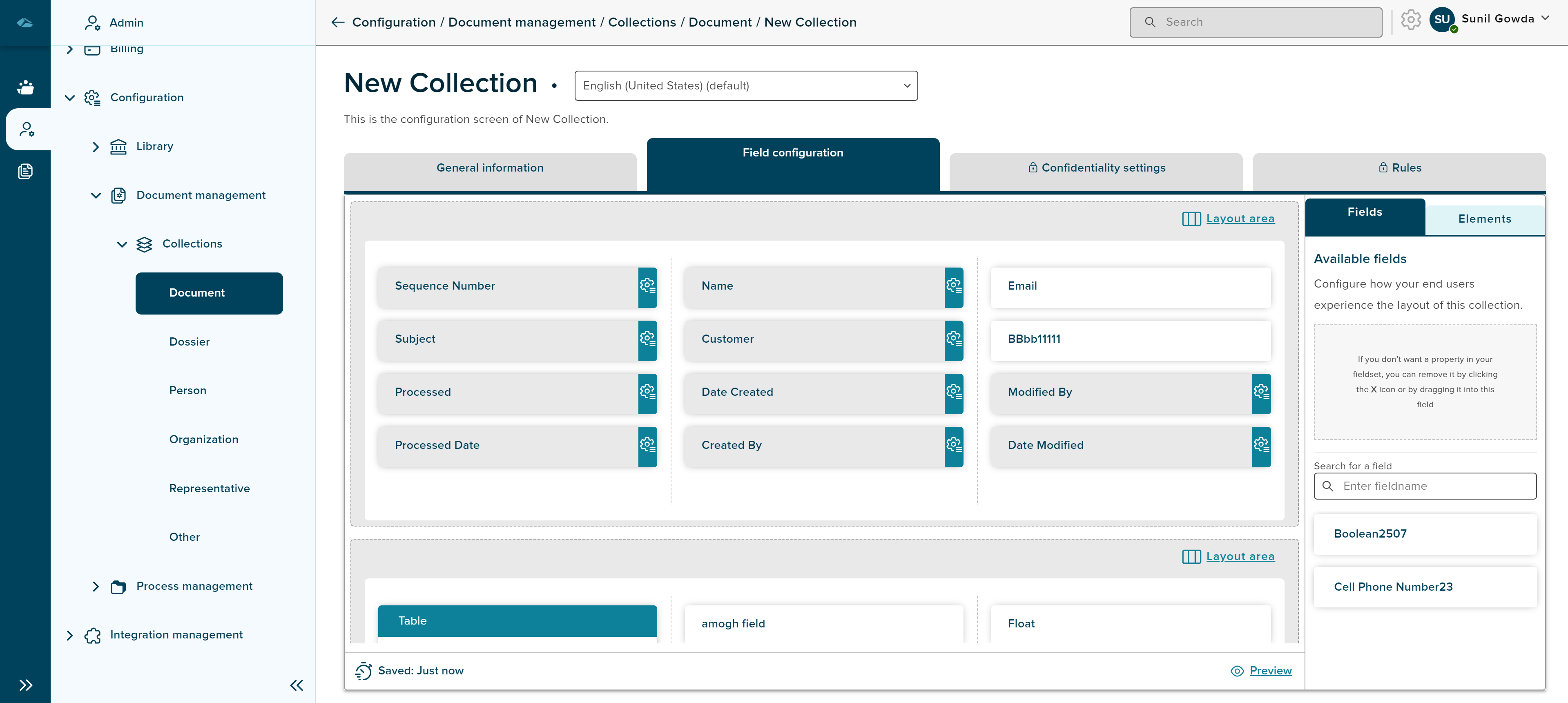
De beheerder kan het extra kolomgebied toevoegen door op de knop Nieuw kolomgebied te klikken. Als u hierop klikt, wordt het nieuwe kolomgebied aan de pagina toegevoegd.
Dit kolomgebied kan worden geconfigureerd door erop te klikken. Het zijpaneel Elementen wordt weergegeven voor het nieuw toegevoegde kolomgebied.
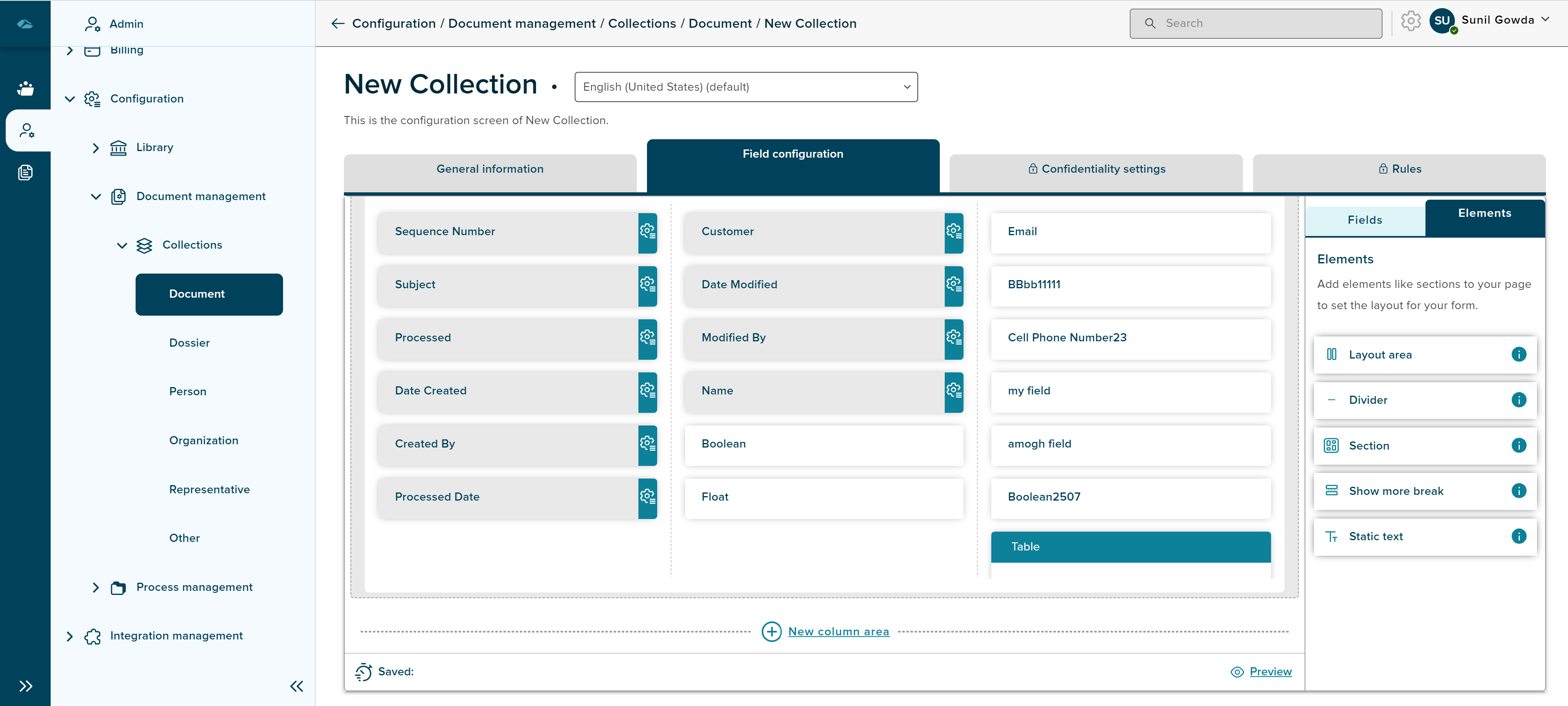
Elementen hebben verschillende attributen die helpen bij het instellen van de lay-out van het formulier, ze zijn zoals hieronder
- Lay-outgebied: Er kan een nieuwe kolom worden toegevoegd door de items uit de opties voor het lay-outgebied te slepen
- Verdeler: Met verdelers kan de beheerder een lijn tussen twee elementen plaatsen, waardoor er een visueel onderscheid tussen de twee ontstaat.
- Sectie: Maak een nieuw gebied om te vullen met kolommen en groepen. Hierdoor kan de beheerder de inhoud in blokken verdelen!
- Meer pauze weergeven: Met een meer pauze kan de beheerder velden verbergen in een inklapbare sectie. Dit maakt pagina’s met veel informatie gemakkelijker leesbaar.
- Statische tekst: Gebruik dit om statische tekst aan het formulier toe te voegen
Op dit tabblad is er een optie om een voorbeeld te bekijken van de configuratie die door de beheerder is uitgevoerd. Door op de voorbeeldknop te klikken, wordt een nieuw scherm weergegeven.
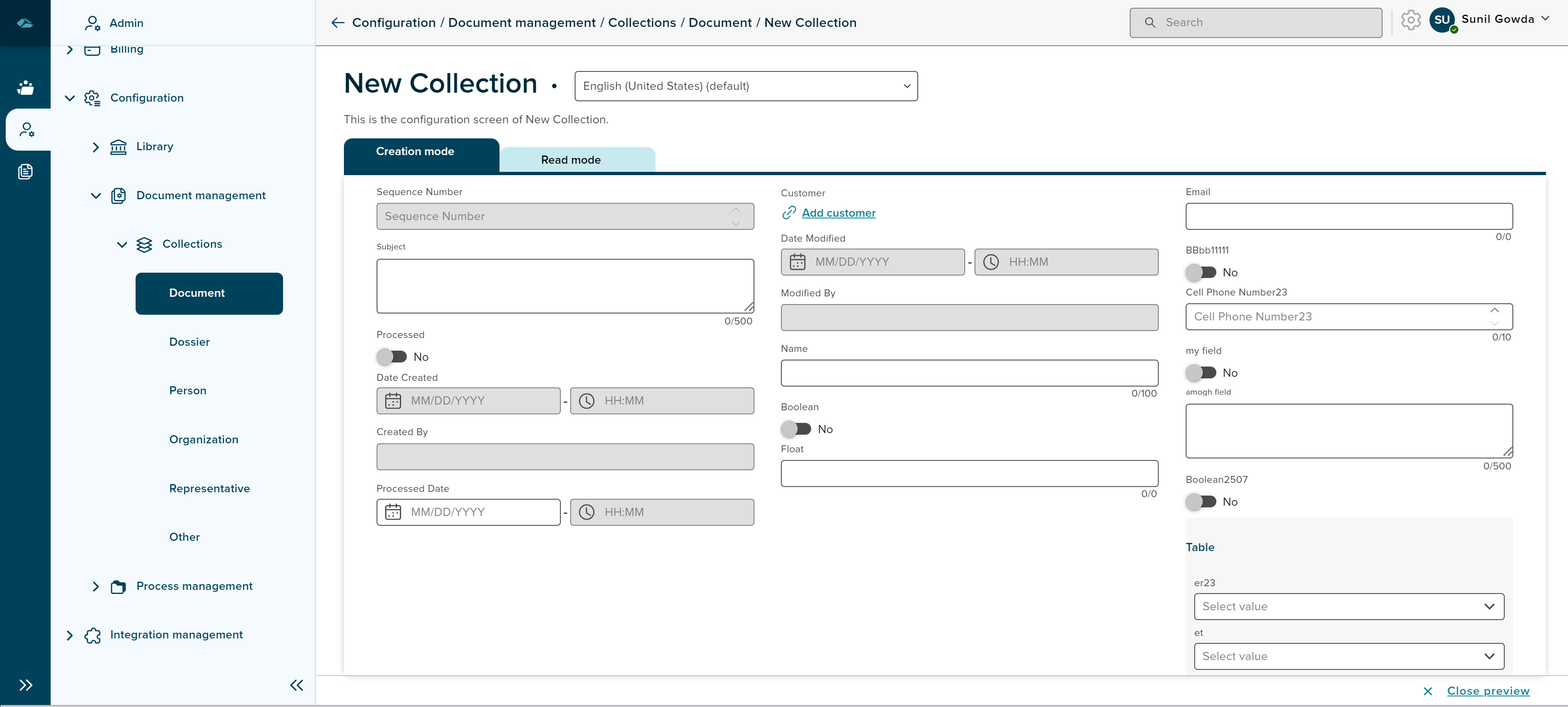
Nieuwe pagina heeft twee tabbladen, zoals de aanmaakmodus en de leesmodus.
- Aanmaakmodus: Dit formulier is volledig ingesteld en geconfigureerd door de beheerder. Deze pagina wordt weergegeven tijdens het maken van documenten in de gebruikerseindapplicatie.
- Leesmodus: Dit formulier is geconfigureerd door de beheerder, de details hier worden weergegeven in de details van het document.
De knop Voorbeeld sluiten is beschikbaar om de voorbeeldmodus te sluiten. Nadat u op de knop hebt geklikt, keert u terug naar de veldconfiguratiepagina.
Op het tabblad Veldconfiguratie hebben we informatie Opgeslagen die de tijd vanaf de laatste laatste wijzigingen weergeeft.